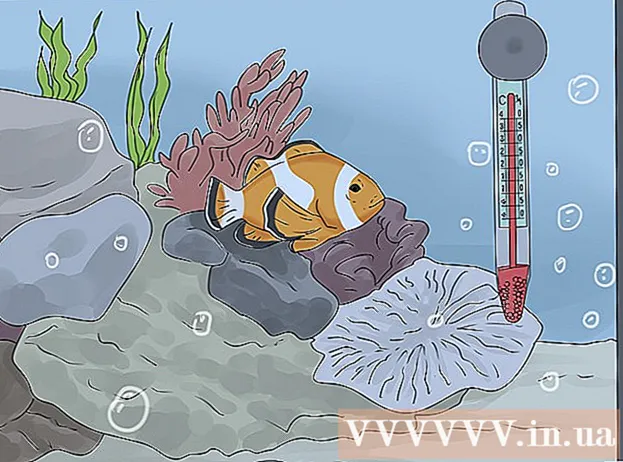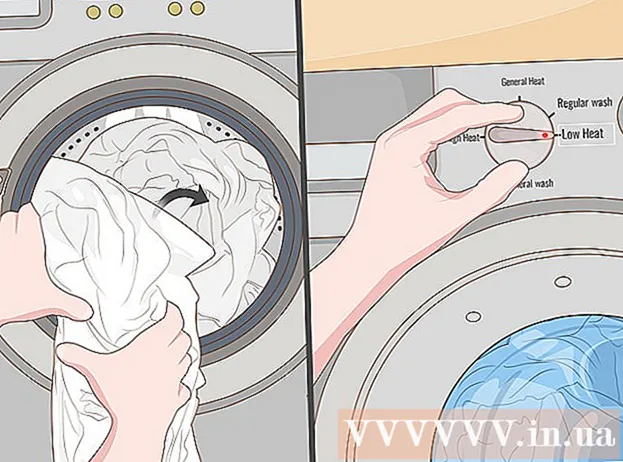Auteur:
John Stephens
Denlaod Vun Der Kreatioun:
26 Januar 2021
Update Datum:
29 Juni 2024

Inhalt
Dësen Artikel weist Iech wéi Dir Uriff vun anonyme Nummeren oder Kontakter op iPhone blockéiere kënnt.
Schrëtt
Method 1 vun 3: Benotzt Astellungen
Öffnen Astellunge mat engem groen Zännrad (⚙️) a schéngen normalerweis um Startschierm.

Touch Telefon (Telefon). Dës App gëtt dacks mat aneren Apple Apps wéi Mail a Notes gruppéiert.
Touch Call Blocking & Identifikatioun (Blocking Appellen & IDen) an der "URUFF" Sektioun vum Menu.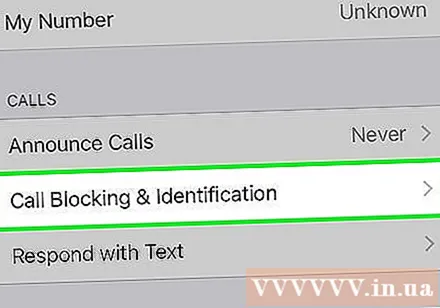
- Eng komplett Lëscht vun de virdru blockéierte Kontakter an anonyme Nummeren gëtt ugewisen.
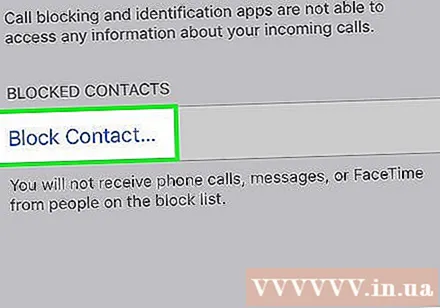
Scrollen d'Lëscht erof a wielt Kontakt blockéieren (Kontakter blockéieren) ënnen um Écran.- Wann d'Lëscht vun de blockéierte Leit déi den Ecran iwwerschreiden, musst Dir hei drënner scrollen.
Wielt de Kontakt fir ze blockéieren. Dir wäert dat maachen andeems Dir den Numm vun der Persoun beréiert déi Dir blockéiere wëllt. Als sou kann dës Nummer net mat Ärem iPhone per Uruff, FaceTime oder Text kontaktéieren.
- Widderhuelen déi virdrun zwee Schrëtt fir all anonym Zuelen oder Kontakter déi Dir blockéiere wëllt.
- Dir kënnt Zuelen aus dësem Menü deblockéieren andeems Dir beréiert Änneren (Edit) an der oberer rechter Ecke vum Bildschierm a wielt d'Nummer.
Method 2 vun 3: Benotzt d'Telefon App
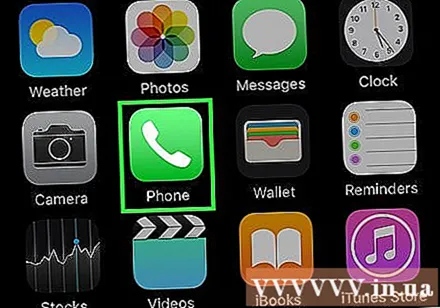
Öffnen déi gréng Telefon App mat engem wäisse Telefon icon, normalerweis um Startschierm ugewisen.
Touch Neiegkeeten (Rezent) mat Auer icon an der ënneschter lénkser Ecke vum Bildschierm.
Touch ⓘ niewent der Nummer déi Dir op der rietser Säit vum Bildschierm blockéiere wëllt.
Scrollen um Écran erof a tippen Blockéiert dësen Uruff (Blockéiert dësen Uruff) um Enn vum Menu.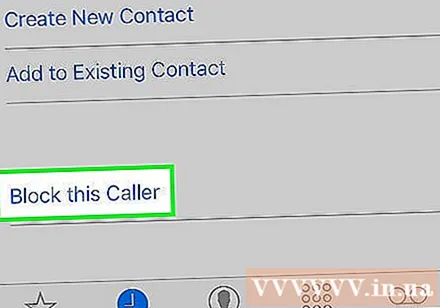
Touch Kontakt blockéieren (Kontakt blockéieren). Elo, Uriff vun dëser Nummer kënnen Ären iPhone net erreechen. Annonce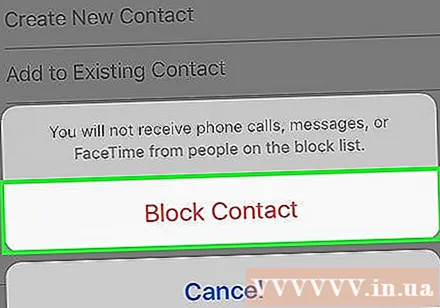
Method 3 vun 3: Spär ganz Uriff
Öffnen Astellunge mat der groer Zännrad (⚙️), normalerweis um Startschierm.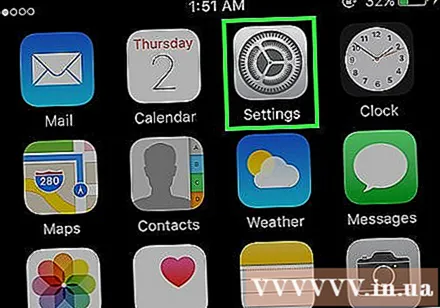
Touch Net stéieren (Stéiert net) an der Sektioun no uewen am Menü, nieft engem Mound-Ikon op engem violetten Hannergrond.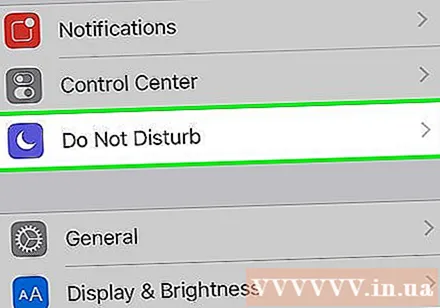
Touch Erlaben Appellen Vun (Erlaabt Uriff vun) an der Mëtt vum Bildschierm.
Touch Keen (Keen) fir all Entréeën Appellen op Ärem Handy ze blockéieren.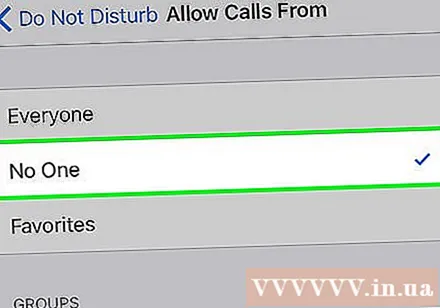
- Touch Favoritten (Favoritten) fir Uriff vu jidderengem ze blockéieren ausser déi an der "Favoritten" Lëscht.
- Touch Jiddereen (Jiddereen) fir vu jidderengem Chat z'erméiglechen.
Milliounen Notzer deelen all Écran vun ënnen an der Kontroll Center opzemaachen.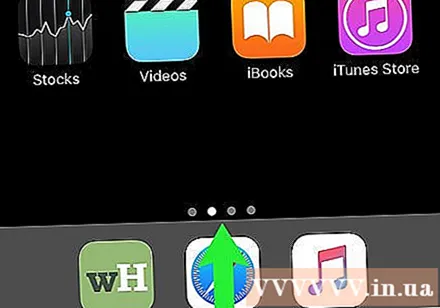
Tippen op d'Moundmound Ikon am Krees an der oberer rechter Ecke vum Kontrollcenter. Uriff ginn elo gespaart ausser der Grupp déi Dir gewielt hutt. Annonce
Berodung
- Déi roueg Nummer op d'Nummer setzen déi Dir blockéiere wëllt ass och ee Wee fir Uriff ze blockéieren.